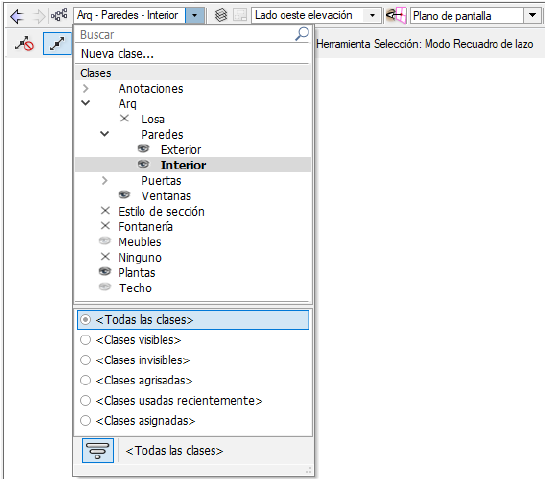
Antes de crear las clases, decida qué esquema de nomenclatura usará. Si hay muchas clases, se las puede organizar asignando a cada clase un nombre compuesto formado de hasta cuatro partes separadas por un guión. Cada parte del nombre representa un nivel diferente en la estructura de asignación de nombres a clases. Por ejemplo, un dibujo de un edificio puede poseer una estructura de clases que incluya grupos principales para objetos de arquitectura, de cañerías y eléctricos. Dentro del grupo de arquitectura puede haber grupos de puertas, pisos y paredes. Estos grupos, a la vez, tienen subgrupos; por ejemplo, el subgrupo de pared puede tener designaciones de interior y de exterior. Se asigna el nombre a una clase según su posición en la estructura de clases, por ejemplo: Arquitectura-Paredes-Exterior; Electricidad-Luz-Techo o Cañería-Equipos-Nuevo.
Los nombres de clases afectan la presentación jerárquica de los menús emergentes (lo que incluye aquellos de la paleta Información del objeto, la barra de Vista y los cuadros de diálogo), en el cuadro de diálogo Organización y (en el caso de los productos Vectorworks Design Series) en la paleta de navegación. Para habilitar/deshabilitar la presentación jerárquica en menús emergentes, ver Preferencias Vectorworks: Ficha sesión; en cuanto al cuadro de diálogo Organización y la paleta de navegación, ver Mostrar clases en orden jerárquico.
En el siguiente ejemplo, el grupo Arq tiene un subgrupo Paredes con opciones Exterior. e Interior. Este tipo de organización facilita la asignación de clases a medida que se crean los objetos.
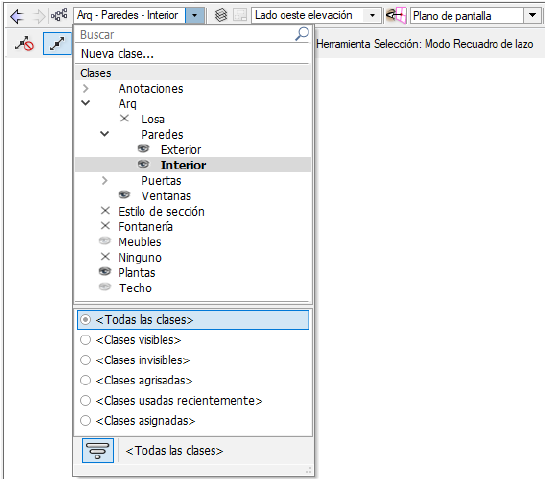
Las clases pueden crearse nuevas, o importadas desde otros archivos Vectorworks de otra versión actual, o desde archivos estándares.
Para crear una nueva clase:
Para mayor conveniencia se puede agregar una nueva clase desde múltiples ubicaciones en el software.
● Botón Nuevo en las fichas Clases del cuadro de diálogo Organización (Herramientas > Organización)
● Botón Clases en la barra de Vista para abrir el cuadro de diálogo Organización
● Opción Nueva clase de la lista desplegable Clases en la barra de Vista
● Campo Clase en la ficha Forma de la paleta Información del objeto
● Menú de contexto Nuevo en la ficha Clases de la paleta Navegación (se necesita Vectorworks Design Series)
Desde el cuadro de diálogo Nueva clase, cree una nueva clase o importe una clase y sus propiedades desde archivos Vectorworks sean estándar o existentes.
|
Tipo de clase |
Acción |
|
Crear nueva clase |
Crea una clase basada en la configuración de la paleta Atributos definidos en ese momento; introducir un Nombre de clase |
|
Importar clases |
Importa clases y sus atributos desde archivos estándar o existentes. Los archivos ubicados en carpetas estándar, así como los archivos existentes seleccionados anteriormente, se muestran en la lista. Seleccionar un archivo; las clases y las descripciones disponibles se enumeran debajo del nombre del archivo. Seleccionar la(s) clase(s) deseada(s). Para seleccionar varias clases de la lista de importación, mantener presionada la tecla Ctrl (Windows) o Comando (Mac) mientras se hace clic con el mouse. |
|
Mostrar solo clases que no están en el documento actual |
Si el nombre de una clase en el archivo actual coincide con una clase en el archivo de importación, por lo general, dicha capa no estará incluida en la lista como opción de importación. Para mostrar todas las clases a importar, anular la selección de esta opción. Las clases existentes en el archivo se reemplazan por cualquier clase importada con el mismo nombre, cambiando las definiciones de las clases existentes (y cualquier objeto asociado) por las de las clases importadas. |
|
Seleccionar |
Hacer clic en Seleccionar para seleccionar un archivo para importar una clase. Los archivos deben estar en la versión actual. |
|
Opciones de creación |
|
|
Visibilidad de vista guardada |
Establece la visibilidad de la clase nueva en vistas guardadas (cuando vistas guardadas existen en el dibujo) |
|
Visibilidad de viewport |
Establece la visibilidad de la clase nueva en viewports (cuando existen viewports en el dibujo) |
|
Editar propiedades después de crear |
Inmediatamente después de la creación, se abrirá el cuadro de diálogo Editar clase(s) para establecer las propiedades de la(s) nueva(s) clase(s) |
Las clases se muestran en la lista Clases en el cuadro de diálogo Organización, la barra de Vista, la paleta Información del objeto y (para Vectorworks Design Series) la paleta Navegación. Cuando se crea una nueva clase, esta no se vuelve automáticamente la clase activa.
~~~~~~~~~~~~~~~~~~~~~~~~~